windows怎么给c盘扩容,电脑使用时间长了,C盘里面累计临时文件太多、在使用软件过程中产生注册表垃圾项太多,所以电脑C盘空间会变小,很容易导致电脑运行出现卡顿的情况,下面我们来具体看看windows怎么给c盘扩容。
windows怎么给c盘扩容1
1、在键盘上同时按下快捷键“Win+R”打开运行窗口,输入“compmgmt、msc”并确定,调出“计算机管理”界面,点击磁盘管理;我们在右侧窗口可以看到C盘为系统分区,D盘和E盘为逻辑分区。
2、右键点击D盘,在菜单列表中点击“删除卷”,在删除之前请记得备份好这个分区的数据。另外,E盘也重复该步骤进行删除卷操作。
备注:由于系统盘要扩容,需要用相邻的分区来支配空间。
而我们看到的d盘分区类型为逻辑分区,需要将d盘的分区类型更改成未分配空间即可分配给c盘。而e盘是d盘的“邻居”,同理可得e盘也要更改为未分配空间才可以。
3、d盘和e盘已经做了删除卷操作,此时会变成合并在一起的'可用空间,鼠标右键点击该可用空间,在弹出的菜单中选择删除分区选项。
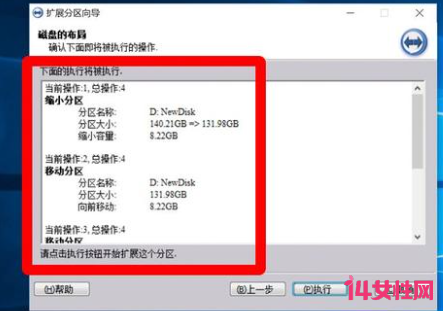
之后我们可以看到刚刚可用空间变成了未分配空间,此时右键点击c盘就能看到扩展卷选项变成黑色可用状态,点击扩展卷。
弹出扩展卷向导窗口,只需点击下一步继续即可。在新窗口中,选择空间量就是指给c盘扩容的大小,设置好后点击下一步按钮,完成c盘扩容。
那么变成未分配的d盘和e盘怎么解决呢
未分配分区不合理利用起来就浪费了。可用右键点击该未分配空间,选择“新建简单卷”,然后给磁盘分区分配驱动器号或驱动器路径。
接着提醒格式化分区,选择“按下列设置格式化这个卷(0)”选项,进行相应设置,点击下一步按钮,由此完成未分配空间变成可用分区的建立,这样就不会浪费其它空间了。
windows怎么给c盘扩容2
怎么清理C盘
1、 删除临时文件
临时文件是计算机在运行过程中生成的临时数据,它们通常被存储在C盘的临时文件夹中。这些文件在使用后往往不再需要,因此可以安全地删除它们。要清理临时文件,您可以按照以下步骤进行操作:
- 在Windows资源管理器中,转到C盘的根目录。
- 找到并打开名为"Temp"或"临时文件"的文件夹。
- 选择所有文件和文件夹,然后按下Shift + Delete键来永久删除它们。
2、 清理回收站
回收站是存储已删除文件的临时位置。即使您删除了文件,它们仍然占用磁盘空间。为了清理回收站并释放磁盘空间,您可以按照以下步骤进行操作:
- 右键单击回收站图标,然后选择"打开"。
- 在回收站窗口中,点击"清空回收站"选项。
请注意,清空回收站将永久删除所有已删除的文件,因此请确保您不再需要这些文件。
3、 卸载不需要的程序
计算机上安装的程序可能会占用大量的磁盘空间。如果您已经不再使用某个程序,或者该程序占用了过多的磁盘空间,可以考虑卸载它。要卸载程序,您可以按照以下步骤进行操作:
- 在Windows任务栏上,点击"开始"按钮,然后选择"设置"。
- 在设置窗口中,选择"应用"。
- 在应用窗口中,找到要卸载的程序,并点击它。
- 点击"卸载"按钮,然后按照提示完成卸载过程。

4、 清理系统文件
除了临时文件和回收站,C盘还可能包含一些系统文件,这些文件也会占用磁盘空间。您可以使用Windows的"磁盘清理"工具来清理这些系统文件。要清理系统文件,请按照以下步骤进行操作:
- 在设置窗口中,选择"系统"。
- 在系统窗口中,选择"存储"。
- 在存储窗口中,点击"C盘"。
- 在"C盘存储设置"窗口中,点击"临时文件"。
- 在"临时文件"窗口中,选择要清理的系统文件类型,然后点击"删除文件"。
如何清理C盘空间而不影响正常使用
清理C盘空间时,确保不影响计算机的正常使用是非常重要的。以下是一些方法,可以帮助您清理C盘空间,同时保持计算机的正常运行。
1、 使用专业的磁盘清理工具
专业的磁盘清理工具可以帮助您识别和删除C盘上的无用文件,同时确保不会删除任何关键系统文件。
这些工具通常具有智能扫描功能,可以识别不需要的文件和数据,并提供安全的删除选项。您可以在互联网上找到许多可靠的磁盘清理工具,例如CCleaner、WiSe Disk Cleaner等。
2、 移动文件到其他磁盘
如果C盘上的文件占用了大量的空间,但您不想删除它们,可以考虑将这些文件移动到其他磁盘。您可以使用Windows的"文件资源管理器"来移动文件。要移动文件,请按照以下步骤进行操作:
- 打开文件资源管理器。
- 转到C盘的'根目录或您希望移动文件的文件夹。
- 选择要移动的文件,然后右键单击它们。
- 在上下文菜单中,选择"剪切"。
- 转到目标磁盘或文件夹,然后右键单击空白处。
- 在上下文菜单中,选择"粘贴"。
请确保在移动文件之前备份重要的文件,以防止意外数据丢失。
3、 压缩文件和文件夹
压缩文件和文件夹可以减少它们所占用的磁盘空间。Windows提供了内置的文件压缩功能,您可以使用它来压缩C盘上的文件和文件夹。要压缩文件和文件夹,请按照以下步骤进行操作:
- 转到C盘的根目录或您希望压缩的文件夹。
- 选择要压缩的文件或文件夹,然后右键单击它们。
- 在上下文菜单中,选择"属性"。
- 在属性窗口中,勾选"压缩以节省磁盘空间"选项。
- 点击"应用"按钮,然后选择"确定"。
请注意,压缩文件和文件夹可能会导致访问和读取速度变慢,因此请谨慎使用此功能。
通过删除临时文件、清空回收站、卸载不需要的程序、清理系统文件,以及使用专业的磁盘清理工具、移动文件到其他磁盘和压缩文件和文件夹等方法,您可以有效地清理C盘空间而不影响计算机的正常使用。
【windows怎么给c盘扩容】相关文章:
早c晚a茶的禁忌05-30
羊的正常体温是多少°C07-01
牛的正常体温是多少°C07-01
狗的正常体温是多少°C07-01
小羊的正常体温是多少°C07-05
猪的正常体温是多少°C07-05
柠檬维生素c的作用07-27
移动硬盘和u盘的区别07-21
38c胸围是多少cm06-30






